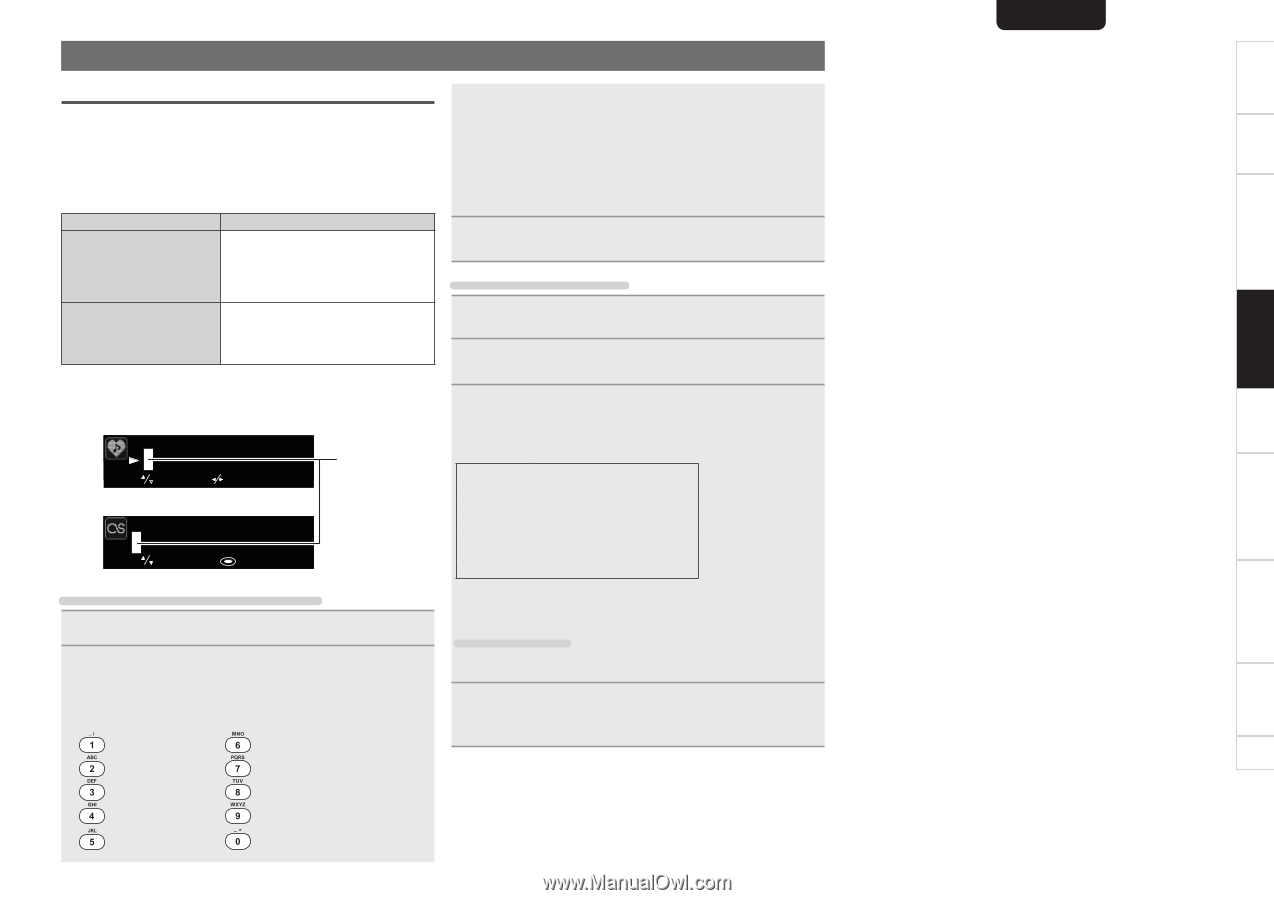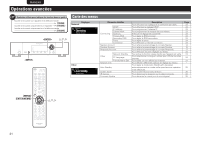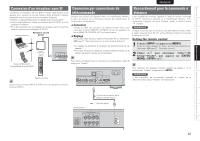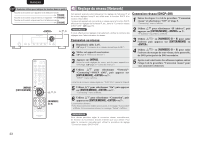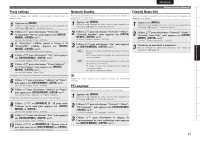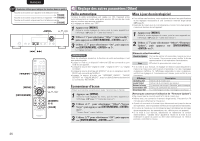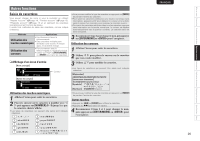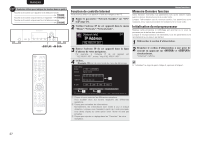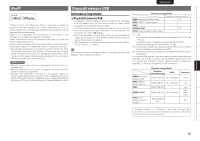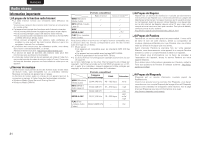Marantz NA7004 NA7004 User Manual - French - Page 29
Autres fonctions
 |
View all Marantz NA7004 manuals
Add to My Manuals
Save this manual to your list of manuals |
Page 29 highlights
Autres fonctions Saisie de caractères Vous pouvez changer les noms si vous le souhaitez en utilisant "Napster Account" (vpage 14), "Pandora account" (vpage 15), "Rhapsody account" (vpage 17) et en saisissant les caractères souhaités pour les fonctions de réseau. Il existe trois méthodes de saisie des caractères, comme indiqué ci-dessous. Méthode Applications • Fonctionnement avec la Utilisation des touches numériques télécommande. • Des caractères multiples sont attribués à une touche. À chaque appui, le caractère change. Utilisation des curseurs • Fonctionnement avec la télécommande ou l'appareil principal. • Utilisez uio p et [ENTER/MEMO] ou pour saisir les caractères. n Affichage d'un écran d'entrée GNom prérégléH P03 select GSaisie de compteH [Username] move Curseur select : enter Utilisation des touches numériques 1 Affichez l'écran pour saisir les caractères. 2 Placez le curseur sur le caractère à modifier avec o p puis appuyez sur [NUMBER] (0 - 9) jusqu'à ce que le caractère choisi s'affiche. • Les types de caractères qui peuvent être saisis sont indiqués cidessous. 1 m n o M N O 6 a b c A B C 2 p q r s P Q R S 7 d e f D E F 3 t u v T U V 8 g h i G H I 4 j k l J K L 5 w x y z W X Y Z 9 0 (espace z • Vous pouvez modifier le type de caractère en appuyant sur [MODE] de pendant l'entrée du caractère. • Pour saisir les caractères attribués à une touche numérique sans interruption, appuyez sur p pour déplacer le curseur vers la droite après la saisie d'un caractère, puis saisissez le caractère suivant. • Pour saisir les caractères attribués à des touches séparées, appuyez sans interruption sur la touche numérique. Le curseur se déplace automatiquement vers la position suivante. Le caractère saisi est alors enregistré. 3 Recommencez l'étape 2 pour changer le nom, puis appuyez sur [ENTER/MEMO] ou pour l'enregistrer. Utilisation des curseurs 1 Affichez l'écran pour saisir les caractères. 2 Utilisez o p pour placer le curseur sur le caractère que vous voulez modifier. 3 Utilisez ui pour modifier le caractère. • Les types de caractères qui peuvent être saisis sont indiqués cidessous. GMajusculesH ABCDEFGHIJKLMNOPQRSTUVWXYZ GLower case charactersH abcdefghijklmnopqrstuvwxyz GSymbolsH z GNumbersH 0123456789 (espace) • Vous pouvez modifier le type de caractère en appuyant sur [MODE] de pendant l'entrée du caractère. Autres touches • Appuyez sur 8 ou [CLEAR] pour effacer le caractère. • Appuyez sur 9 pour saisir un espace. 4 Recommencez l'étape 2 et 3 pour changer le nom, puis appuyez sur [ENTER/MEMO] ou pour l'enregistrer. FRANÇAIS 26 Mise en route Connexions Fonctionnement de base Opérations avancées Informations Explication des termes Dépistage des pannes Spécifications Index